PS人像精修之皮肤篇
1、打开PS并在PS中打开照片
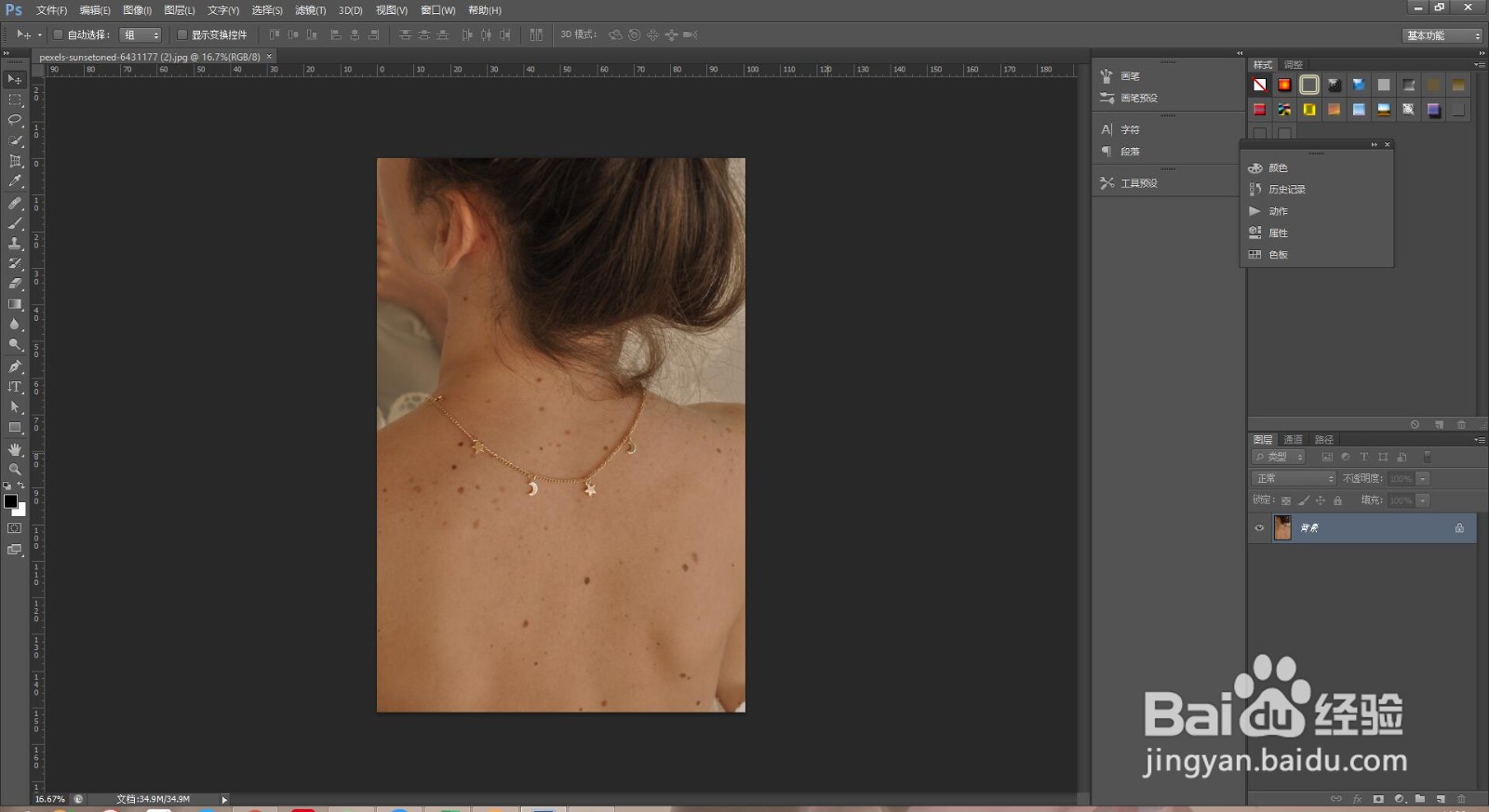
2、按Ctrl+j复制一层
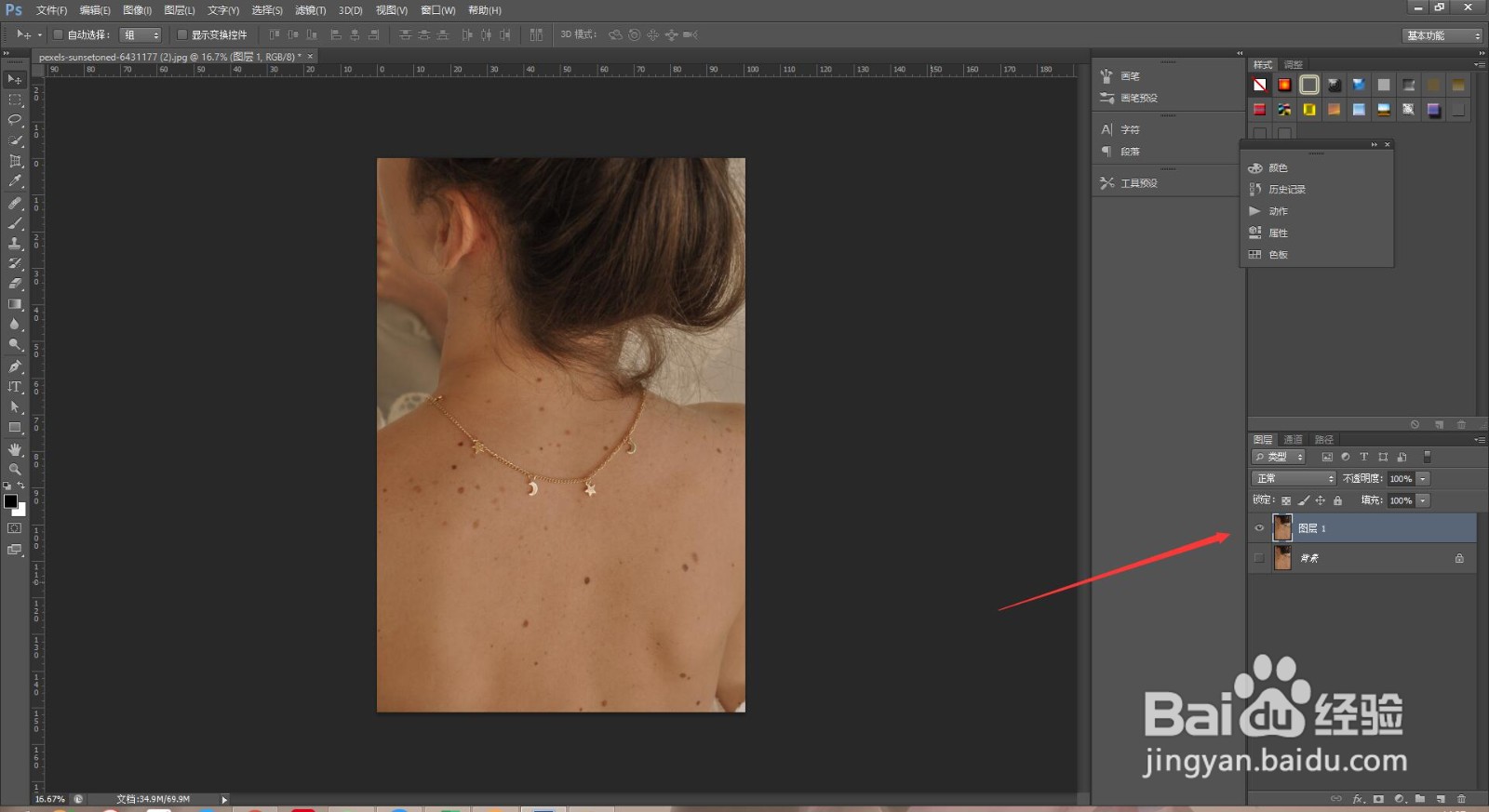
3、选在修复画笔工具修掉人物皮肤上的比较大的污点
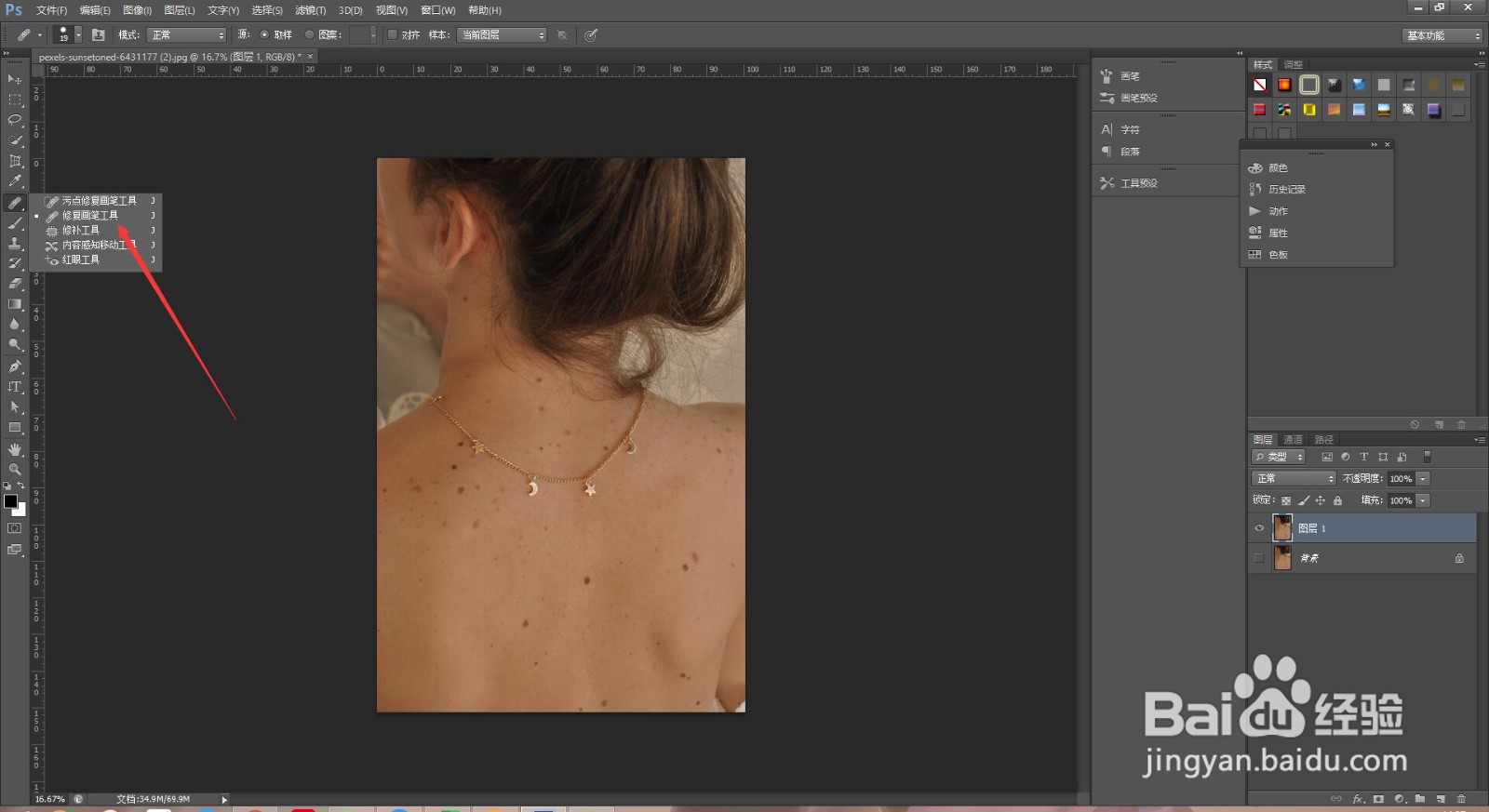
4、简单修瑕后打开到通道面板
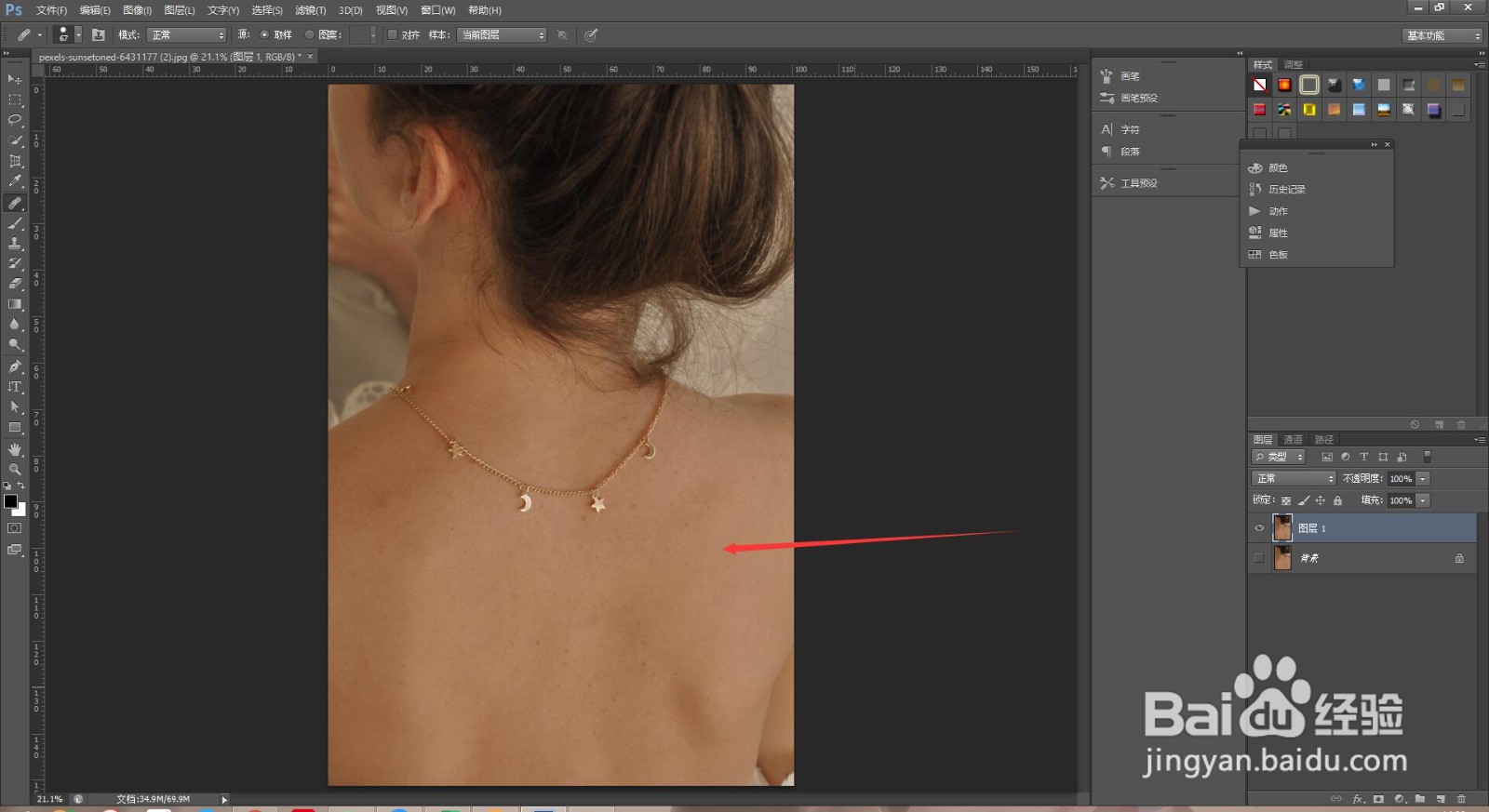
5、在通道面板中找一个反差大的通道,复制一层(一般情况下,都是蓝色,因为肤色就是红色和黄色)
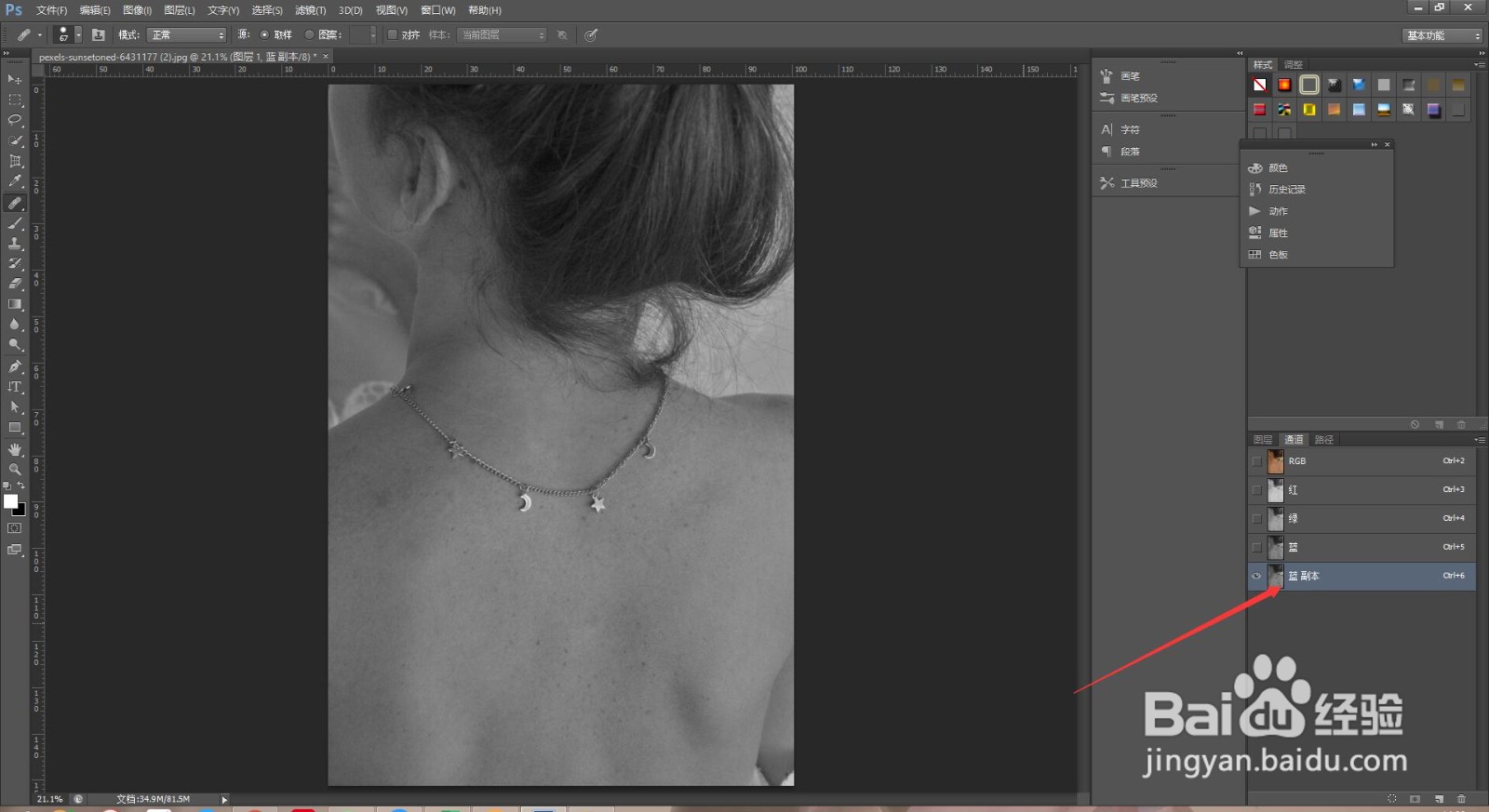
6、选择滤镜下的高反差保留,半径根据实际情况而定
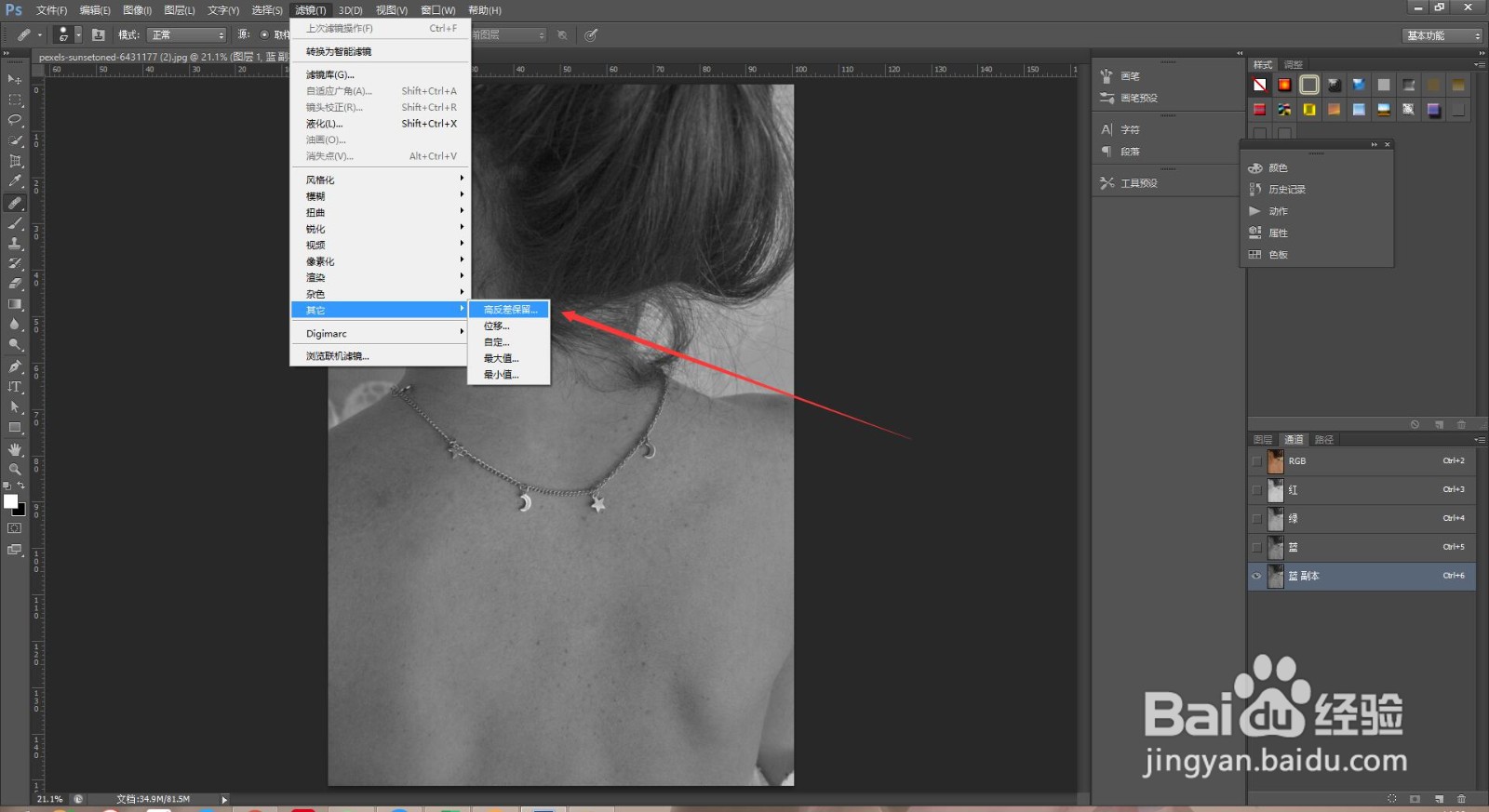
7、选择图像菜单下的计算命令,模式选择叠加
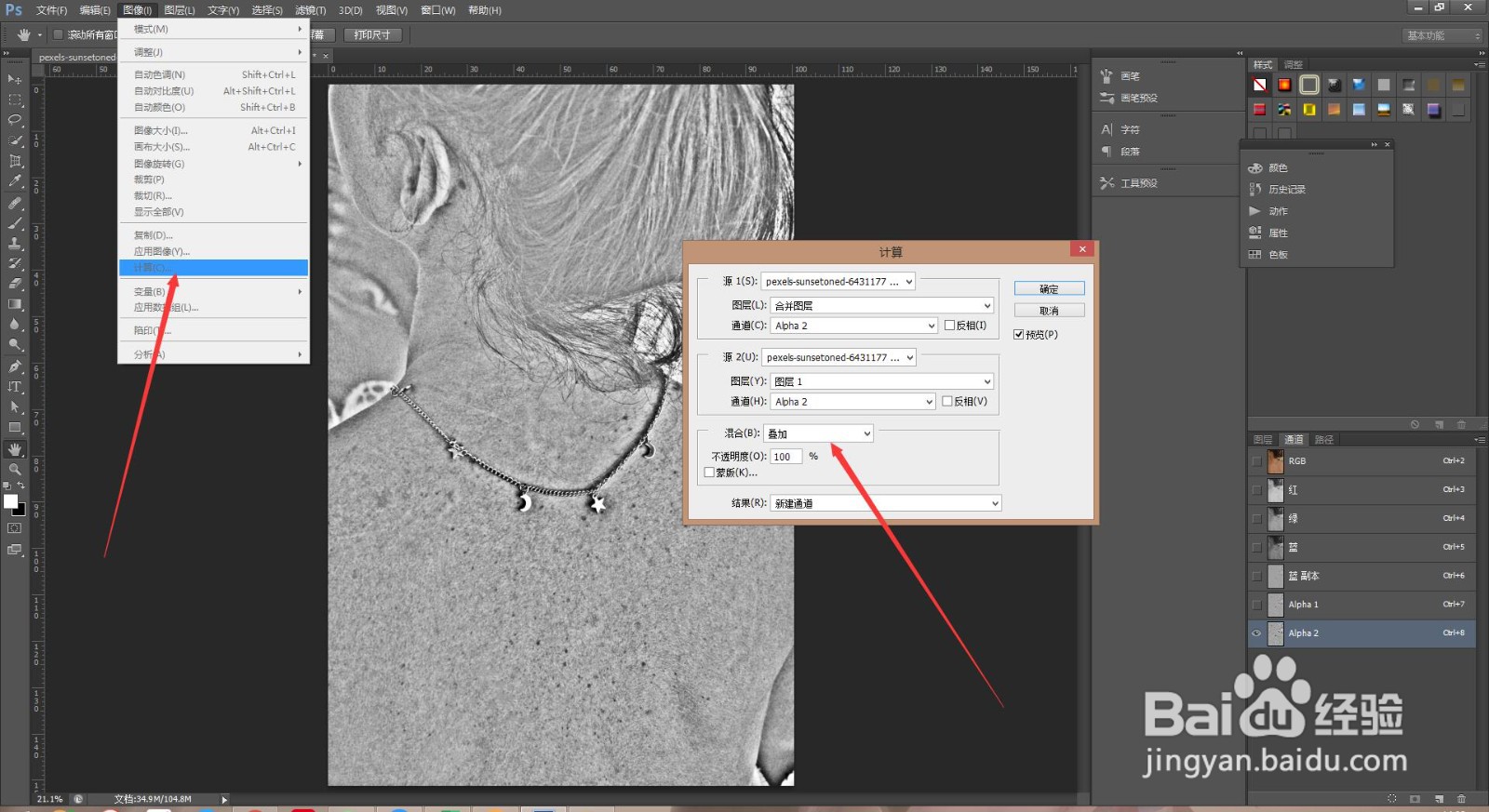
8、用灰色遮住不要的区域,并得到该选区
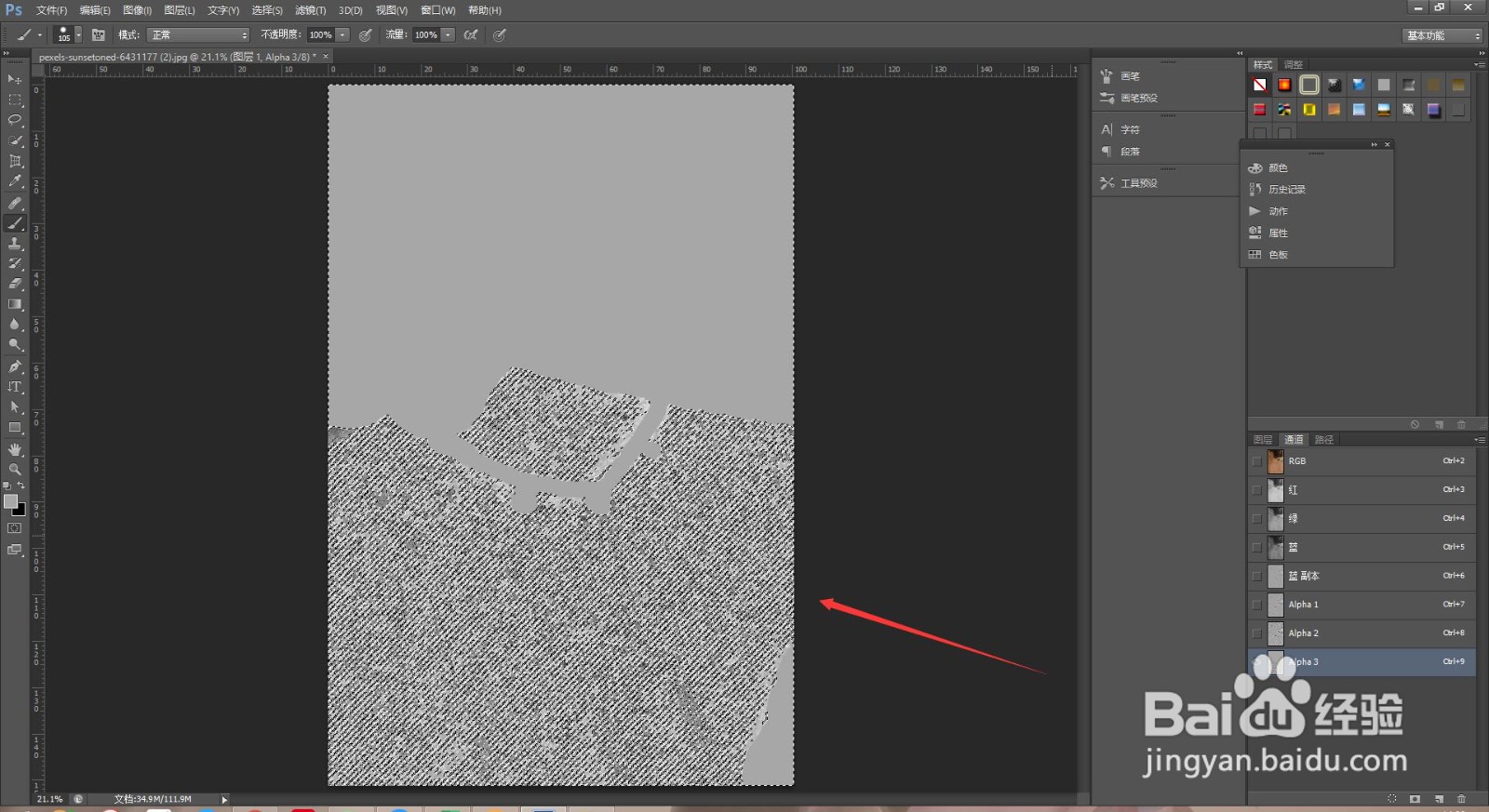
9、返回图层面板,给得到的选区加一个曲线,并稍微调整曲线直到那些细小的斑点消失

10、最后加一个色相饱和度统一一下肤色,这样就好了
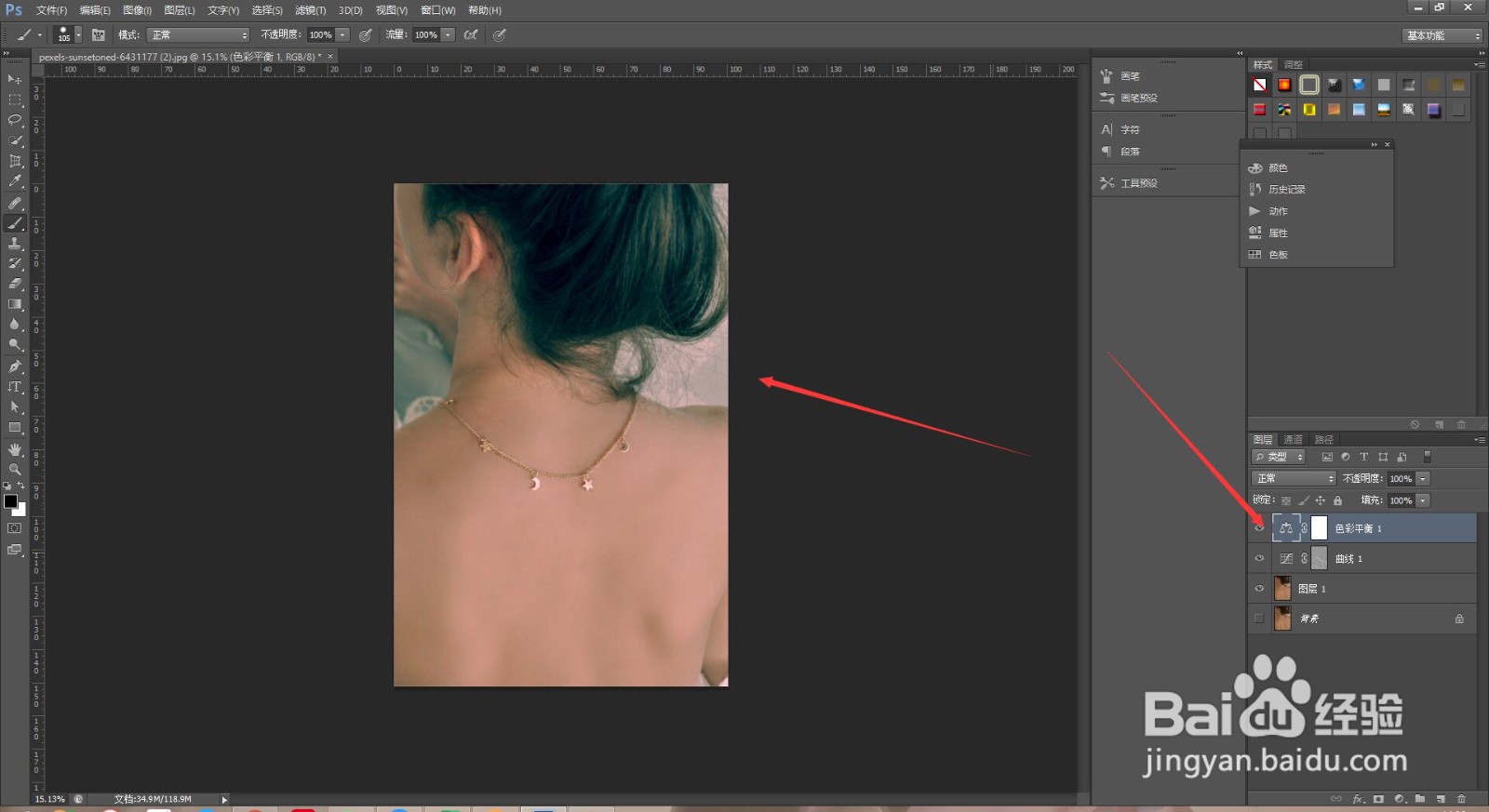
声明:本网站引用、摘录或转载内容仅供网站访问者交流或参考,不代表本站立场,如存在版权或非法内容,请联系站长删除,联系邮箱:site.kefu@qq.com。
阅读量:65
阅读量:74
阅读量:117
阅读量:106
阅读量:128